最常用的PPT竟然有录屏功能,很多小伙伴还不知道有如此方便的操作,还在找各种录屏软件的同学赶紧了解一下,PPT录屏怎么用?接下来就和大家分析下具体的方法。
第一步、点击打开PPT,建一个文档;
第二步、在菜单栏中点击“插入”选项;
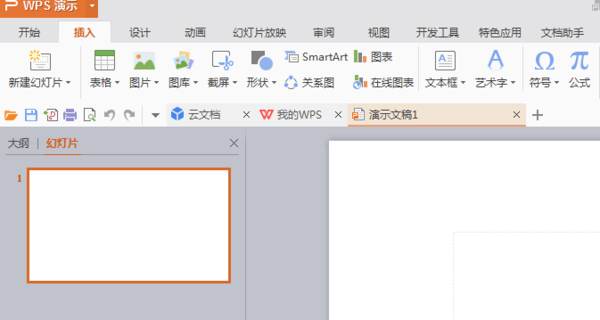
第三步、点击最右侧的“屏幕录制”选项;
第四步、点击屏幕录制就会出现录制界面,点击选择区域选择要录制的区域,同时可选择是否需要录音和录制鼠标指针;
第五步、点击录制,显示按Windows键+shift+Q可以停止录制。三秒后开始录制;
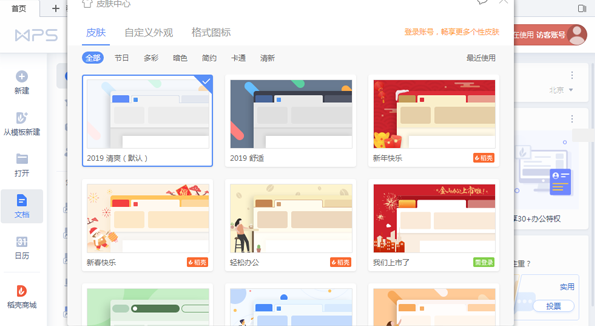
第六步、在录制时顶部有暂停和停止的按钮,根据需要暂停或停止即可;
第七步、录制过程中工具栏会隐藏,移动鼠标至屏幕中间正上方的边缘处即可显示出来。结束录制后视频会自动保存到PPT的页面中。

我们可以对视频进行长度裁剪,选择视频后右键,出现修剪选项,调整视频长度。如果不需要修剪,可直接将媒体另存为“视频文件”,选择存放位置。
新闻热点
疑难解答